บทความนี้ได้นำมาจากเว็ปไซด์ http://bombik.com/node/37/ตอนที่7-เพิ่มวัตถุให้กับรูปภาพ สามารถหาอ่านทิปเทคนิค Photoscape มากมายได้อีกที่เว็ปไซด์นี้
ใส่วัตถุที่เป็นรูปภาพต่างๆ และกรอบคำพูดให้กับรูปภาพ
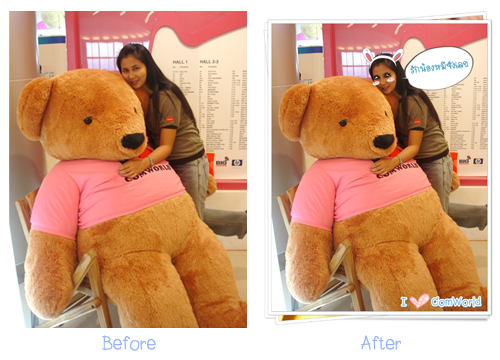
เปิดรูปที่ต้องการทำขึ้นมา คลิกที่แถบเพิ่มวัตถุ
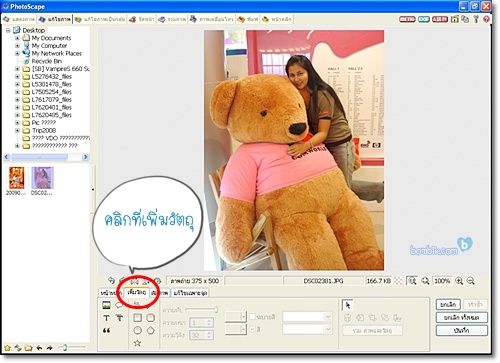
เลือกภาพที่ต้องการจะใส่ลงในภาพ จะมีให้เลือกหลายหมวดเช่นภาพการ์ตูน ภาพใบหน้า ฯลฯ
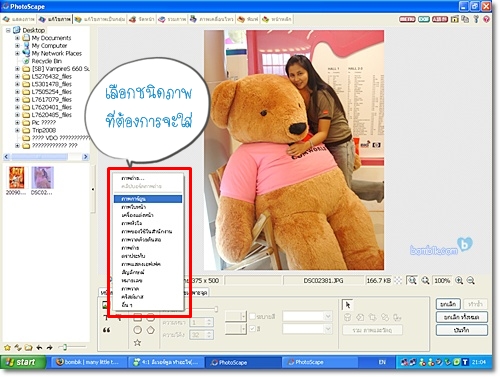
จะมีหน้าต่างรูปภาพขึ้นมา เลือกรูปขึ้นมา สามารถเลือกรูปจากโฟลเดอร์ด้านข้างได้
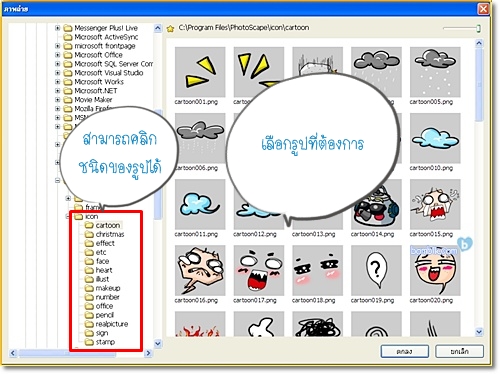
ภาพที่เลือกสามารถย่อ-ขยายขนาดได้
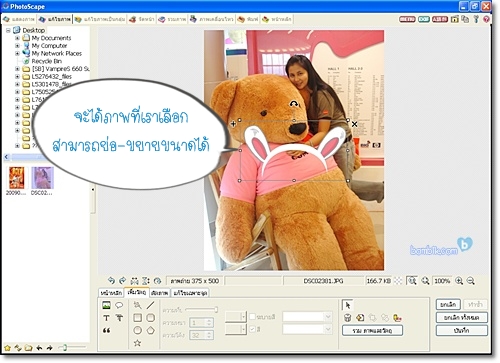
ใส่ภาพเพิ่มเติมได้อีกตามต้องการ

เพิ่มกรอบคำพูด และข้อความลงในภาพ
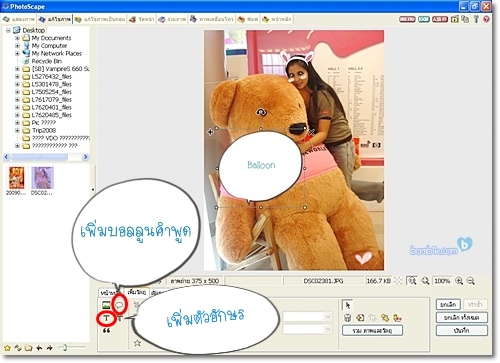
เมื่อเลือกกรอบคำพูดจะมีไดอะล็อกบล็อกขึ้นดังภาพ สามารถเลือกตั้งค่าต่างๆ ตามภาพ
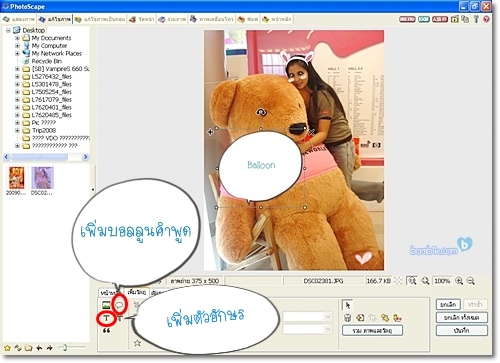
จะได้ภาพที่มีวัตถุ กรอบข้อความ ตามที่ต้องการ
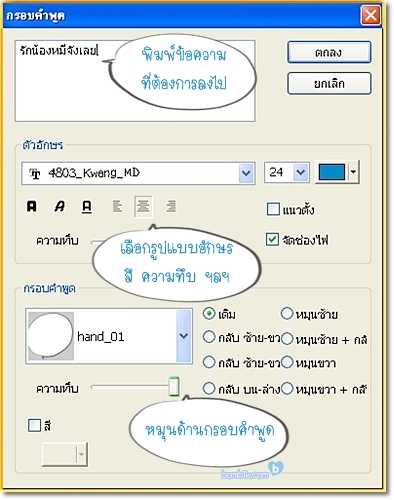
ใส่กรอบเพื่อเพิ่มความสวยงาม
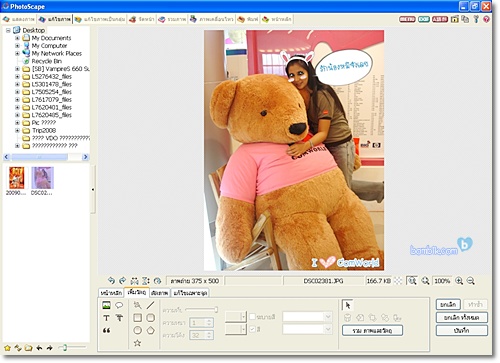
จะได้ภาพแบบนี้คับ
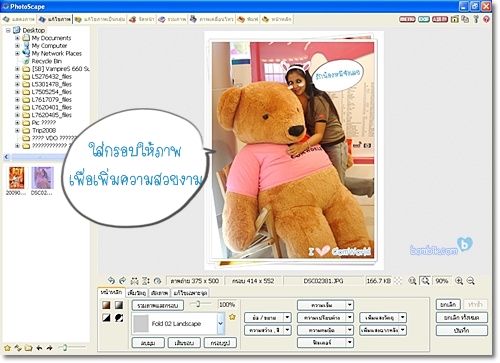
ขอบคุณค่ะที่เข้ามาเยี่ยมชม ติดตามตอนต่อไปนะคับ ^_^

Credit : http://bombik.com/node/37/ตอนที่7-เพิ่มวัตถุให้กับรูปภาพ
Site : www.it4x.com
ใส่วัตถุที่เป็นรูปภาพต่างๆ และกรอบคำพูดให้กับรูปภาพ
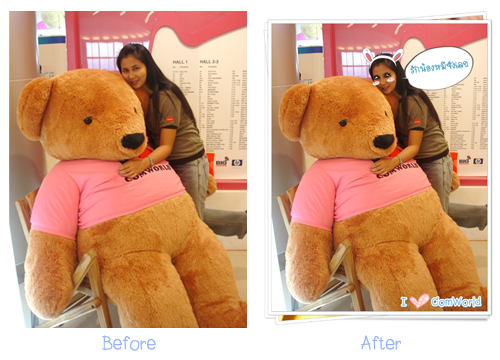
เปิดรูปที่ต้องการทำขึ้นมา คลิกที่แถบเพิ่มวัตถุ
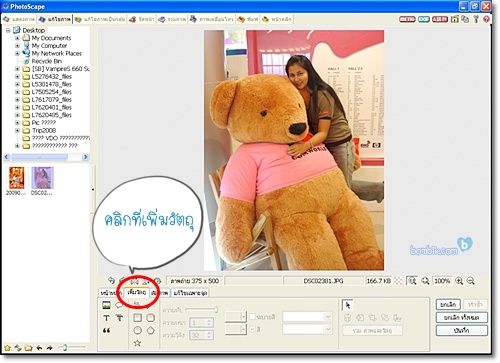
เลือกภาพที่ต้องการจะใส่ลงในภาพ จะมีให้เลือกหลายหมวดเช่นภาพการ์ตูน ภาพใบหน้า ฯลฯ
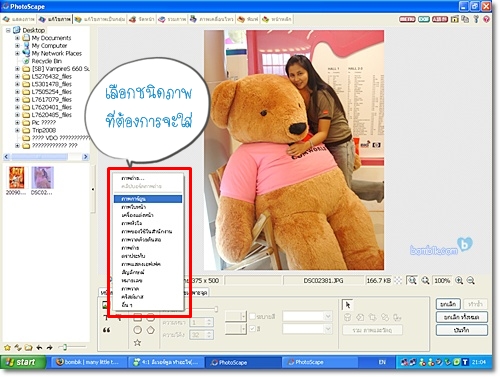
จะมีหน้าต่างรูปภาพขึ้นมา เลือกรูปขึ้นมา สามารถเลือกรูปจากโฟลเดอร์ด้านข้างได้
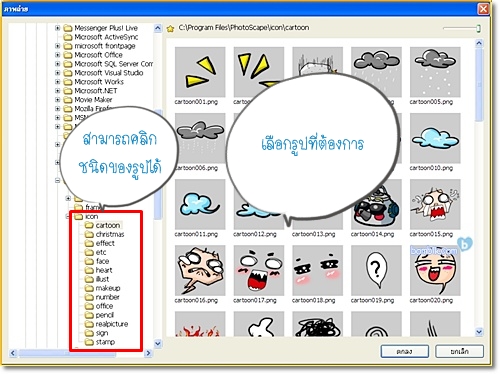
ภาพที่เลือกสามารถย่อ-ขยายขนาดได้
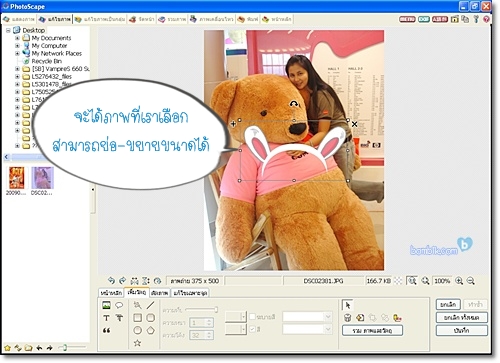
ใส่ภาพเพิ่มเติมได้อีกตามต้องการ

เพิ่มกรอบคำพูด และข้อความลงในภาพ
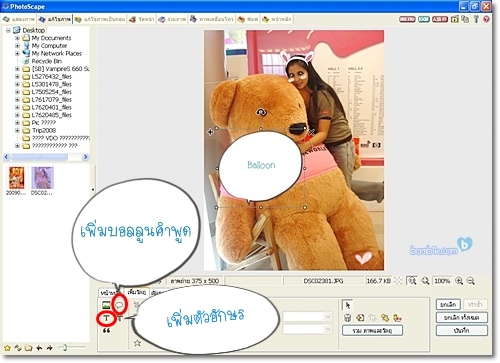
เมื่อเลือกกรอบคำพูดจะมีไดอะล็อกบล็อกขึ้นดังภาพ สามารถเลือกตั้งค่าต่างๆ ตามภาพ
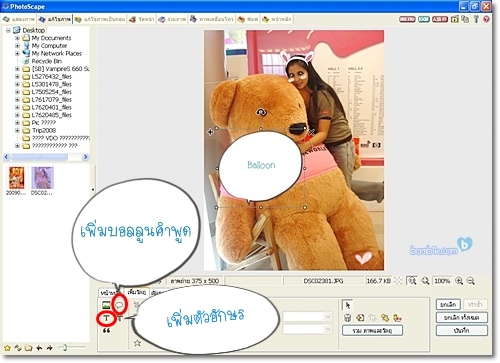
จะได้ภาพที่มีวัตถุ กรอบข้อความ ตามที่ต้องการ
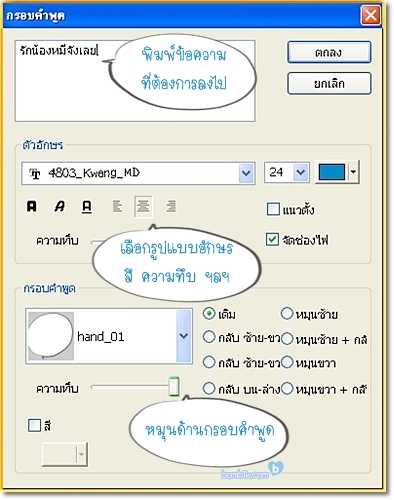
ใส่กรอบเพื่อเพิ่มความสวยงาม
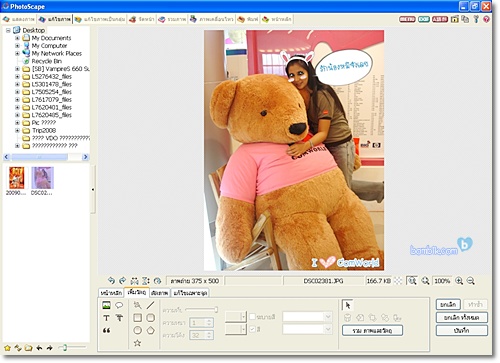
จะได้ภาพแบบนี้คับ
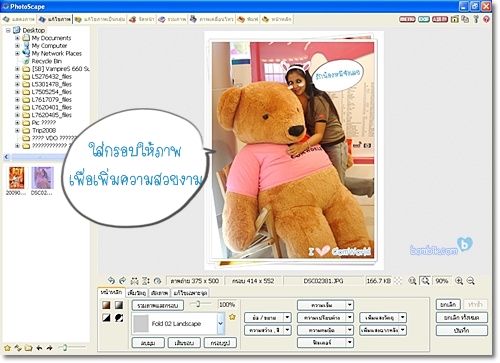
ขอบคุณค่ะที่เข้ามาเยี่ยมชม ติดตามตอนต่อไปนะคับ ^_^
Credit : http://bombik.com/node/37/ตอนที่7-เพิ่มวัตถุให้กับรูปภาพ
Site : www.it4x.com












 บันทึกการเข้า
บันทึกการเข้า
